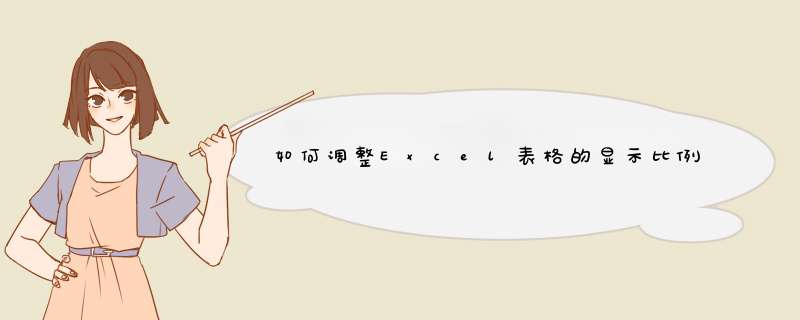
1、首先打开一个表格,并输入数据,表格默认的显示比例是100%。
2、方法一,单击主菜单“视图”,点击里面的“缩放比例”后的下拉选项可以直接进行选择设置。
3、方法二,表格的右下角可以看到有显示比例的百分比,直接点击其前后的减号和加号进行调整即可。
4、方法三,直接按快捷组合键“Ctrl+-”和快捷组合键“Ctrl++”进行对表格显示比例的缩放。
在 Excel 中默认显示的比例是100%但有些时候需要进行调整,或大或小,这些其实都可以让我们自己设置的。下面是由我分享的excel表格显示比例设置的教程,希望对你有用。
excel表格显示比例设置的教程:
调整表格显示比例步骤1:单击“显示比例”按钮
调整表格显示比例步骤2:切换至“视图’选项卡,在“显示比例“组中单击“显示比例”按钮。
调整表格显示比例步骤3:选择缩放比例
调整表格显示比例步骤4:d出“显示比例”对话框,选择缩放比例,这里选择200%,单击“确定”按钮。
调整表格显示比例步骤5:调整比例后的数据
欢迎分享,转载请注明来源:内存溢出

 微信扫一扫
微信扫一扫
 支付宝扫一扫
支付宝扫一扫
评论列表(0条)